Galaxy裝置如何單獨播放應用程式的音效
最後更新日期 : 2024年11月6日
為了提升服務滿意度,誠摯的邀請您在看完本則常見問答後,可以在文章下方給予我們滿意度鼓勵,以期日後提供更優質的服務,謝謝。
-找不到您需要的功能嗎?或是需要專業技術支援!請點擊視窗右下方客服圖像立即啟動 24 小時線上文字客服~
Galaxy裝置提供多種實用的音效設定功能,您可以在不同的音訊裝置上播放應用程式的媒體音效,以調整和應用最適合自己的功能。
如何單獨播放應用程式聲音
在行動裝置設定所連接的藍牙揚聲器或耳機播放特定應用程式的媒體聲音。
例如:您可以使用行動裝置的揚聲器播放導航應用程式的語音,和透過藍牙連接車輛的揚聲器播放音樂應用程式的。
Step 1. 開啟【設定】。
Step 2. 點選【音效與震動】。
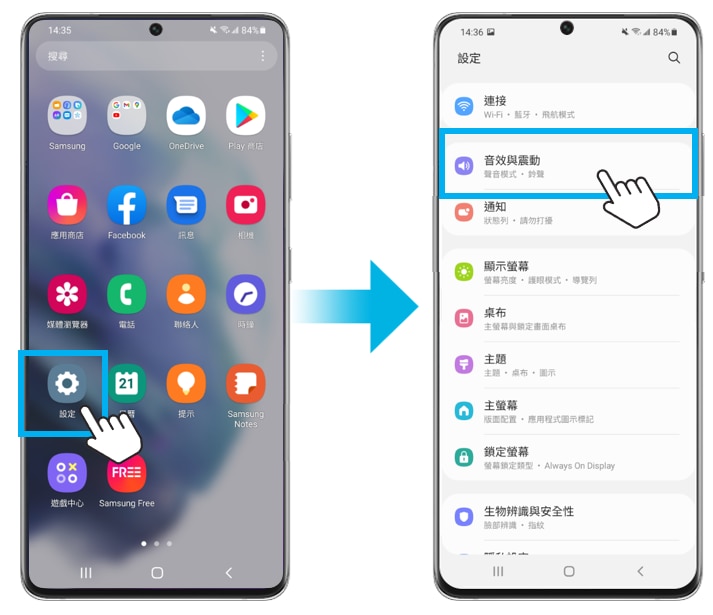
Step 3. 點選【隔離應用程式音效】。
Step 4. 開啟此功能【立即開啟】。
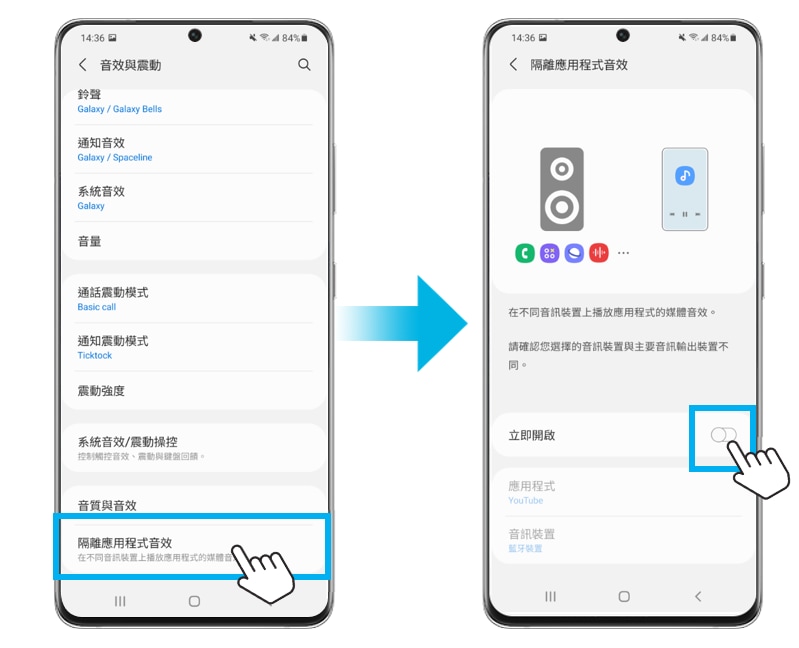
Step 5. 點選【選擇】。
Step 6. 請選擇欲於不同裝置上播放其音效的多媒體應用程式。完成後點選返回【<】。
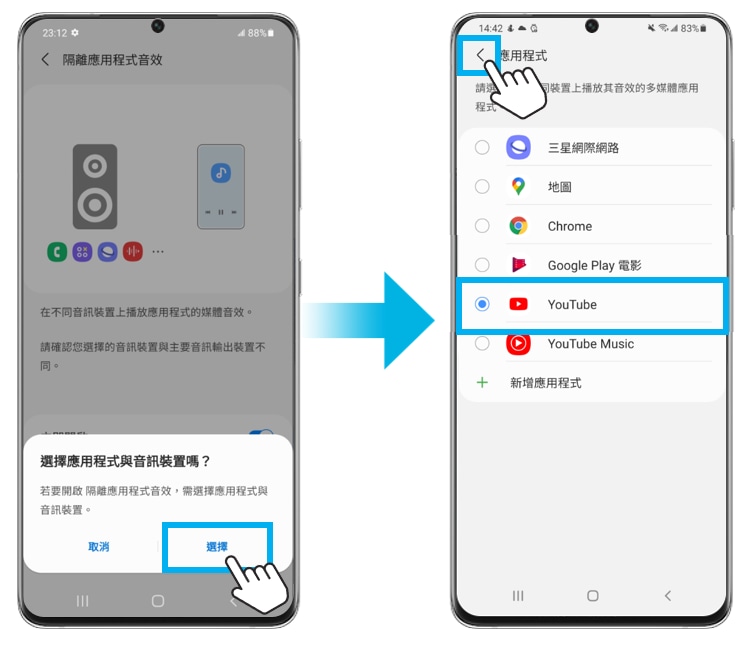
Step 7. 選擇欲播放此應用程式音效的音訊裝置。藍牙裝置僅會在連接後顯示。完成後點選返回【<】。
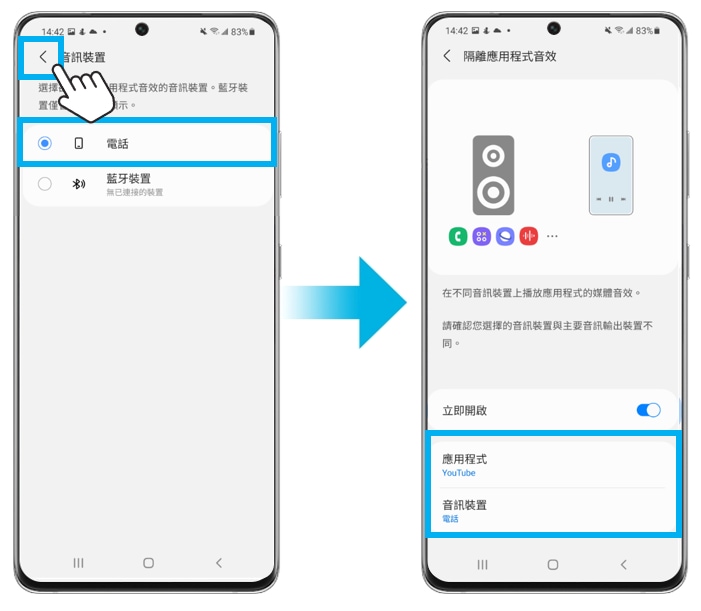
請留意:
- 隔離應用程式音效功能支援性依Android版本或軟體版本不同而有所差異。
- 您選擇的音訊裝置與主要音訊輸出裝置不同時,隔離應用程式音效才會運作。
若有任何需要協助之處,您可以諮詢 24小時線上文字客服 / 客服信箱,我們的專業團隊將隨時為您提供服務。
請問這篇內容是否對您有所幫助?
謝謝您的意見與回饋
請回答所有問題。